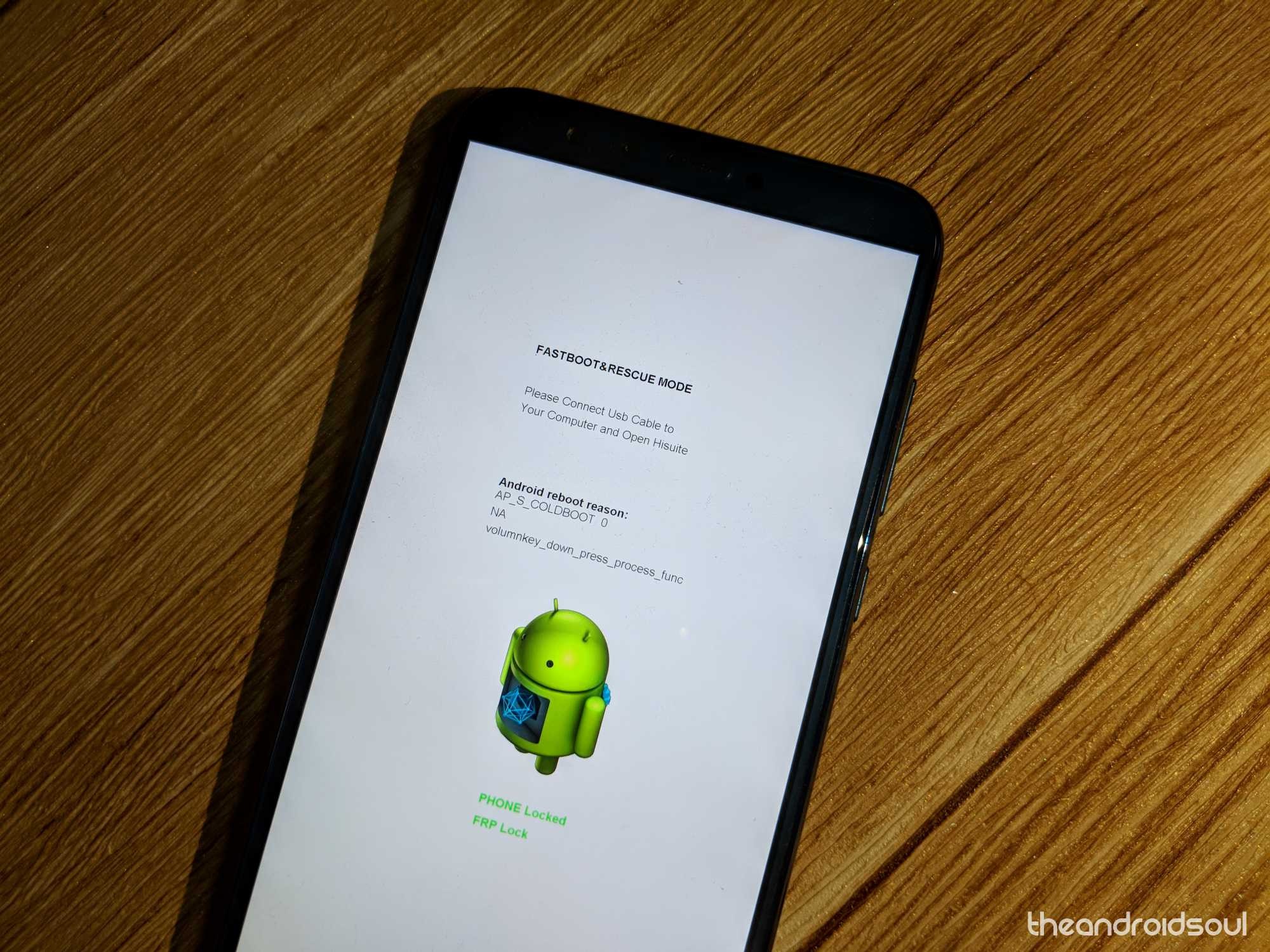Как распаковать прошивку Huawei и ее файл UPDATE.APP
Китайский технологический гигант Huawei производит широкий спектр смартфонов для всех сегментов высокого, среднего и низкого ценового сегмента. Но когда дело доходит до обновлений программного обеспечения, не все получают последнее обновление от Huawei одновременно — будь то обновление Face Unlock или само Android Oreo — поэтому вы можете установить обновление самостоятельно. Региональные ограничения могут удерживать вас от получения уведомления OTA в течение недель и даже месяцев.
Поскольку файлы прошивки легко доступны в Интернете, вы всегда можете самостоятельно прошить файлы обновлений Huawei. Но для этого вам нужно сначала распаковать прошивку. Мы создали руководство, которое поможет вам на каждом этапе извлечения прошивки из файла Update.zip.
Кредит: Большое спасибо за его оригинальное руководство на форумах XDA, которое является источник этого руководства и изображений, используемых в нем. Если вы найдете это полезным, вы можете поблагодарить его.
Программы для Windows, мобильные приложения, игры - ВСЁ БЕСПЛАТНО, в нашем закрытом телеграмм канале - Подписывайтесь:)
Вам понадобятся:
Шаг 1. Определение сборки микропрограммы вашего устройства
Прежде чем перейти к базе данных прошивок Huawei, указанной выше, вам необходимо узнать номер сборки вашего устройства. Для этого просто перейдите на Настройки — Система — О телефоне — Номер сборки.
- Например, номер сборки Huawei Mate 10 Pro под управлением Android 8.0 Oreo будет следующим: BLA-L29 8.0.0.132 (C636)
- Для того, чтобы узнать версию прошивки устройства Huawei, вам необходимо заменить версию Android (8.0.0.) с номером модели (C636). Также вам нужно добавить «B”Перед последними цифрами номера сборки (132).
- Итак, версия прошивки номер сборки BLA-L29 8.0.0.132 (C636) было бы BLA-L29C636B132.
Шаг 2. Загрузите файл Update.zip
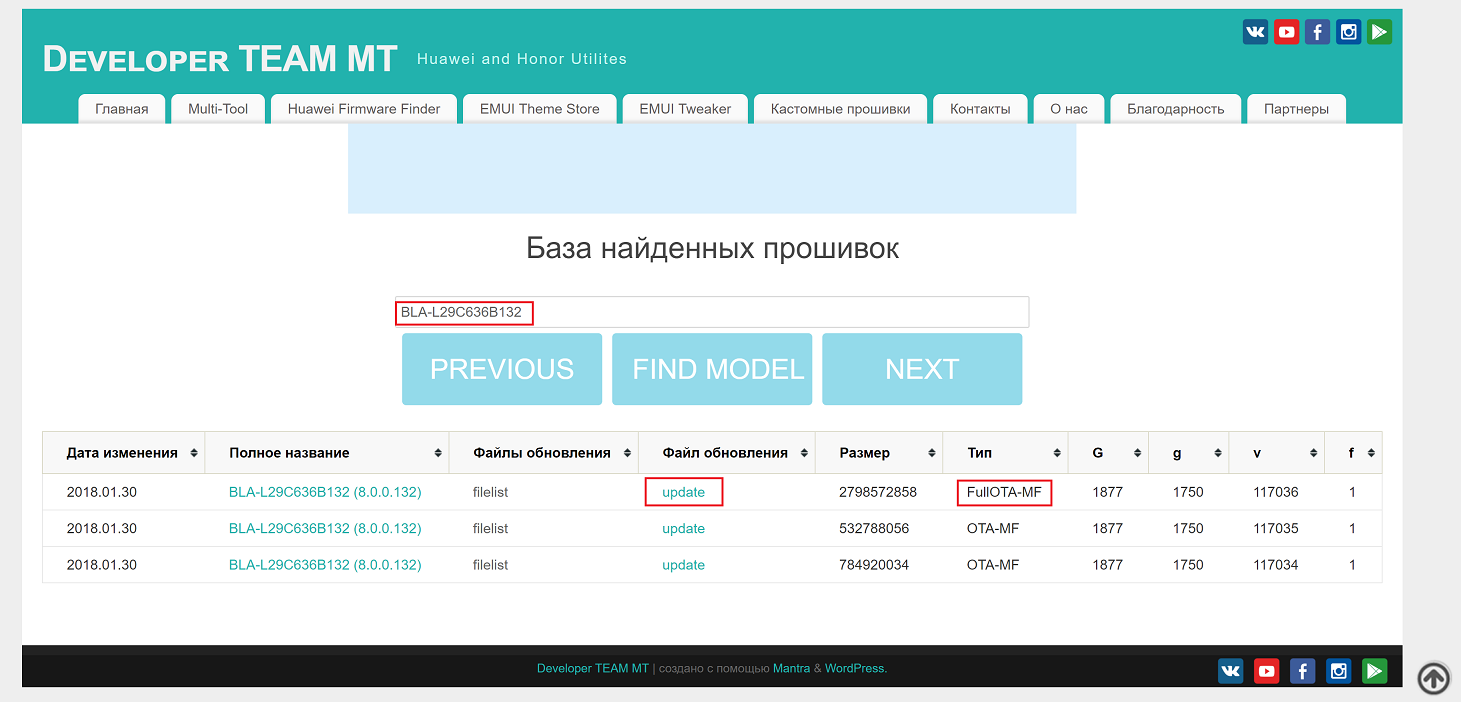
Итак, теперь вы можете просто использовать версию прошивки вашего устройства Huawei и использовать базу данных прошивки, чтобы найти и загрузить необходимые файлы.
- Скопируйте версию прошивки, полученную из номера сборки устройства.
- Вставьте его на сайт базы данных прошивок Huawei и нажмите Найти модель
- На странице результатов поиска найдите объявление со словами «FullOTA-MF».
- Нажмите «Обновить»Рядом с ним и разрешите«застегивать»Файл для загрузки.
- Как только у вас появится значок «застегивать», Загруженный на ваш компьютер, воспользуйтесь программой извлечения архива, чтобы извлечь«UPDATE.APP”Файл в папку, где вы можете легко его найти.
Загрузив необходимые файлы и установив на компьютер программу Huawei Update Extractor, откройте программу, запустив «HuaweiUpdateExtractor.exe».
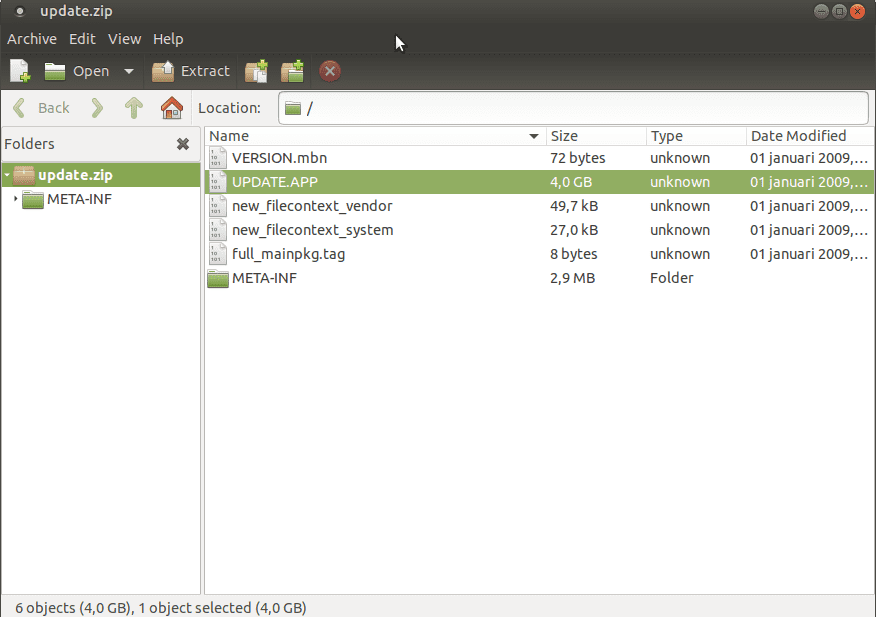
- На экране программы нажмите на Настройки вкладка, а затем снимите флажок «Проверить контрольную сумму заголовка”
- Вернитесь к Извлекать вкладку и нажмите кнопку «…», Чтобы просмотреть и найти сохраненный«UPDATE.APP файл», Которую вы ранее извлекли.
- Щелкните правой кнопкой мыши файлы, которые вы хотите извлечь из файла UPDATE.APP, и нажмите «Извлечь выбранное», Чтобы выбрать место, куда вы хотите сохранить извлеченный файл. Вы можете выбрать такие файлы, как system.img, boot.img и т. Д.
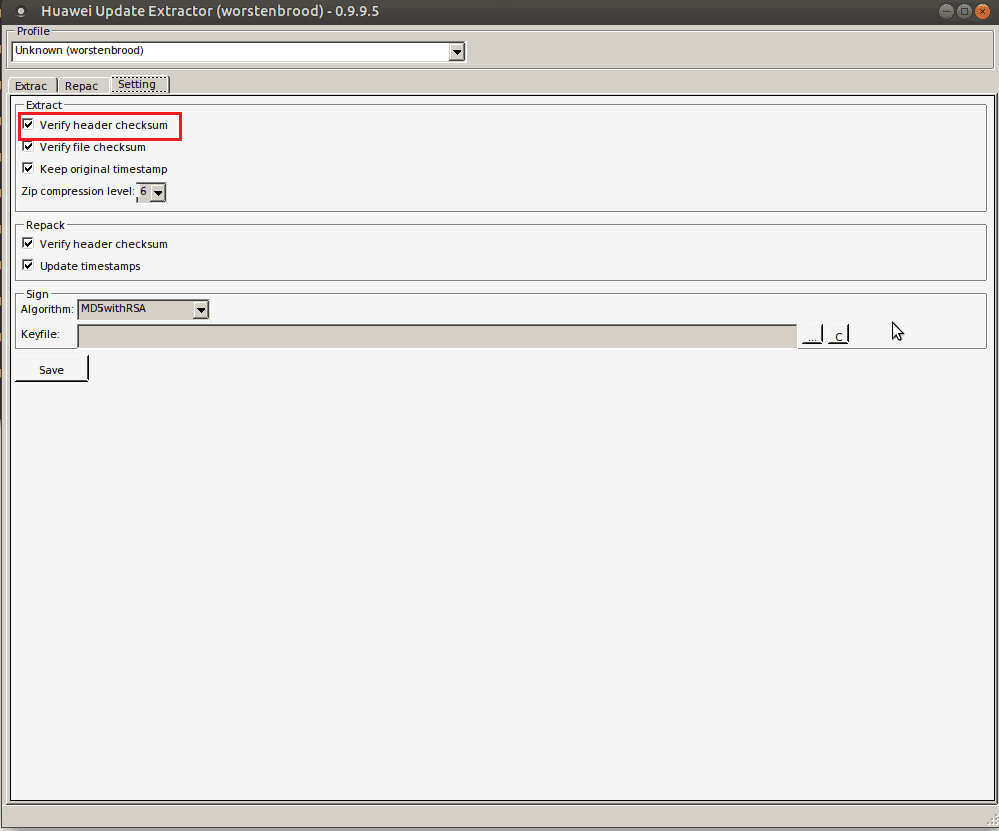
В случае этого урока мы выберем извлечение «RAMDISK.img”Из UPDATE.APP и прошить его, используя Minimal ADB и Fastboot.
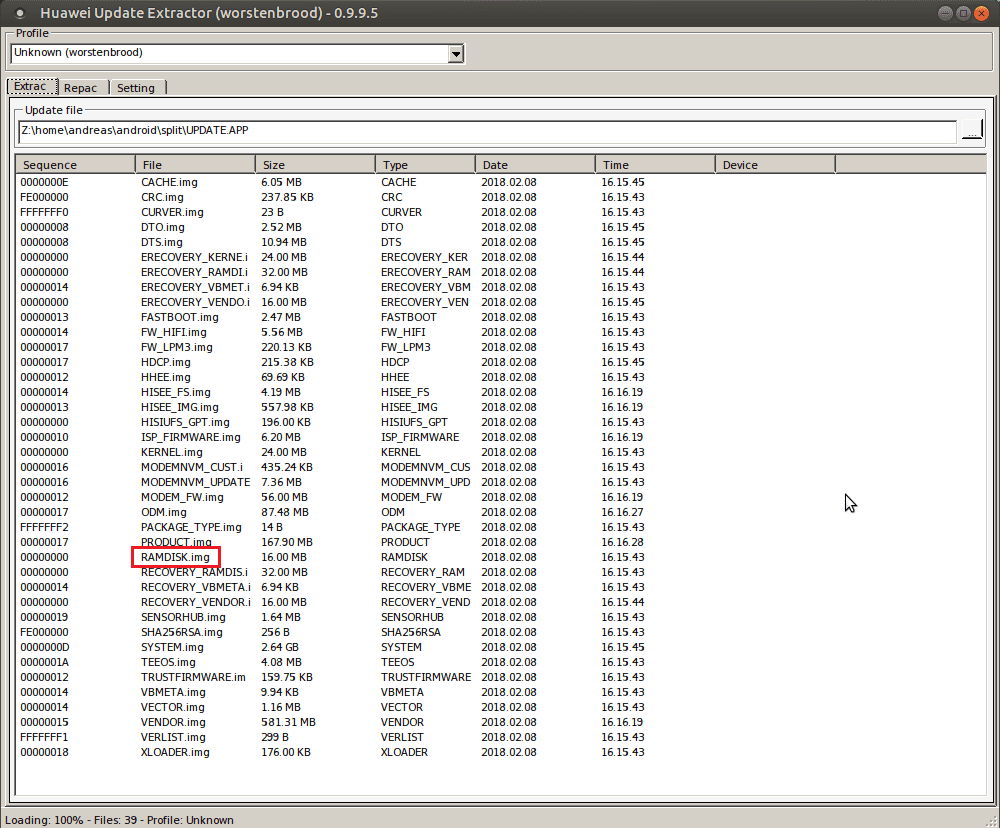
- Перезагрузите телефон Huawei в Fastboot Режим. Метод может отличаться от устройства к устройству, но вот несколько идей. Первый выключение свое устройство, а затем попробуйте:
1. Подключите к ПК используя USB-кабель, пока удерживая громкость вниз кнопка.
2. Другой способ: нажмите кнопку Питание + уменьшение громкости кнопки и отпустите Мощность кнопку, когда телефон вибрирует.
режим fastboot на устройствах Huawei и Honor - Откройте окно командной строки и подключите телефон к компьютеру с помощью USB-кабеля.
- Печатать «устройства fastboot»В окно терминала и убедитесь, что устройство отображается на экране.
- Чтобы прошить ранее извлеченный файл, введите «fastboot flash ramdisk RAMDISK.img»В окно терминала и нажмите Входить.
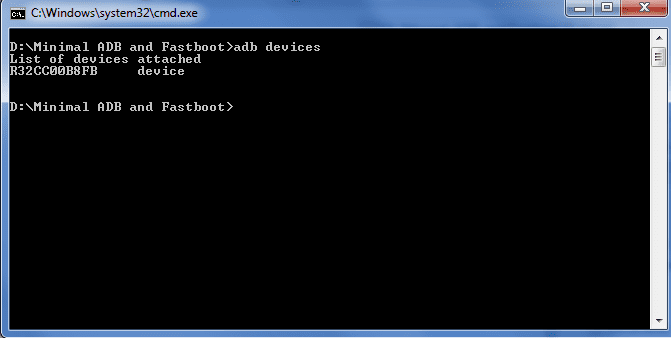
Точно так же вам нужно будет извлечь «БОТИНОК”Из папки UPDATE.APP при прошивке на устройствах Android 7.0 Nougat. Затем вы должны использовать команду «fastboot flash boot BOOT.img».
Вот и все.
Помогло ли это руководство найти подходящий файл прошивки для вашего устройства Huawei и успешно его прошить? Поделитесь своими мыслями в разделе комментариев ниже.
Программы для Windows, мобильные приложения, игры - ВСЁ БЕСПЛАТНО, в нашем закрытом телеграмм канале - Подписывайтесь:)